Slack
Slackでコラベートのワークフローを確認
Slackから、ファイル名、承認ステータス、提出者の名前、提出日時、ファイルリンク及びコメントを含むワークフローの詳細情報が見られます。
ワークフローのファイルを見るには、リンクをクリックすることでGoogleドライブで開きます。検討を終え、承認または拒否ボタンをクリックします。
ワークフローが終了すると、関係者にメール通知が届き、コラベート及びSlack内で更新されます。
ワークフローのファイルを見るには、リンクをクリックすることでGoogleドライブで開きます。検討を終え、承認または拒否ボタンをクリックします。
ワークフローが終了すると、関係者にメール通知が届き、コラベート及びSlack内で更新されます。
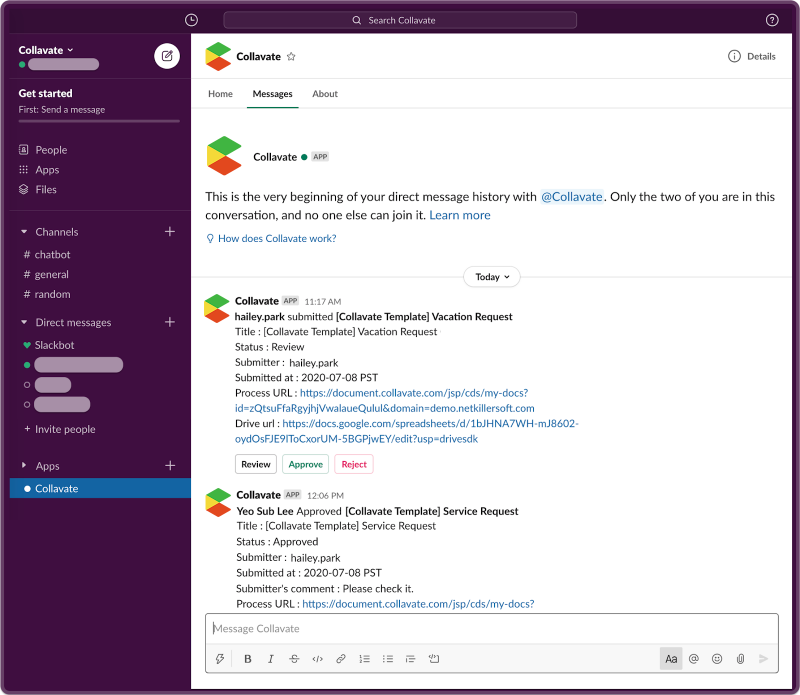
重要ワークフローを見逃さない
全ての提出されたワークフローの通知が届く。コラベートアプリに移動せずにSlack内で承認・拒否もワンクリックで処理します。
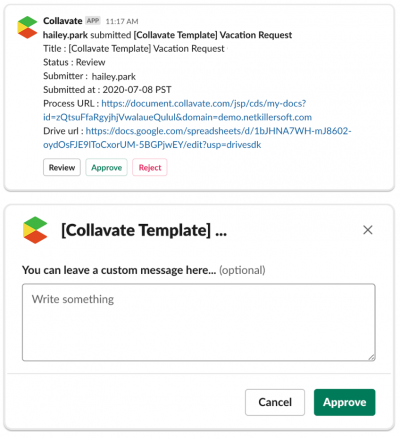
グループ投稿によるコミュニケーション
ワークフローの進行状況のアップデートもグループ投稿も両方通知が届きます。コラベートのグループ投稿機能を通じて社員と情報を共有し、個人の業務から内部プロジェクトまで多様な場面で討論します。
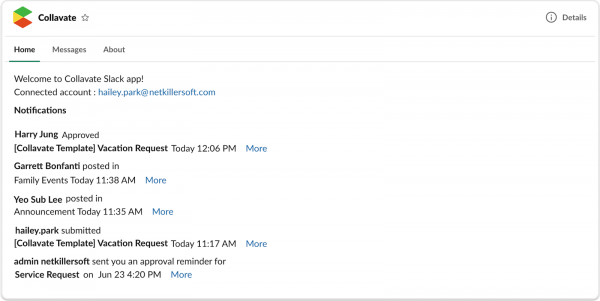
インストール方法
コラベートをSlackドメインに追加するのは簡単です。
1.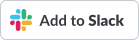 ボタンをクリックしてコラベートをインストールする。
ボタンをクリックしてコラベートをインストールする。
2.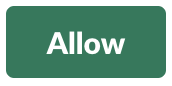 ボタンをクリックしてコラベートアカウントとリンクする。
ボタンをクリックしてコラベートアカウントとリンクする。
3a. Collavate for Slackアプリのホームタブを開ける。
Slackアカウントに登録しているメールアドレスがコラベートアカウントのメールアドレスと同じの場合、ウェルカムメッセージが表示されます。
3b. Slackアカウントに登録しているメールアドレスがコラベートアカウントのメールアドレスと違う場合、「Connect Slack to Collavate」ボタンが表示されます。
ボタンをクリックして、Slack IDとコラベートIDをリンクします。すると、Slackのウェルカムメッセージが表示されます。
4. コラベートをSlackにインストールしました。今後コラベートのワークフロー通知がCollavate for Slackアプリ内に届きます。
1.
2.
3a. Collavate for Slackアプリのホームタブを開ける。
Slackアカウントに登録しているメールアドレスがコラベートアカウントのメールアドレスと同じの場合、ウェルカムメッセージが表示されます。
3b. Slackアカウントに登録しているメールアドレスがコラベートアカウントのメールアドレスと違う場合、「Connect Slack to Collavate」ボタンが表示されます。
ボタンをクリックして、Slack IDとコラベートIDをリンクします。すると、Slackのウェルカムメッセージが表示されます。
4. コラベートをSlackにインストールしました。今後コラベートのワークフロー通知がCollavate for Slackアプリ内に届きます。